win7家长控制怎么关闭 win7如何取消家长控制
更新时间:2024-03-04 13:31:58作者:xinxin
对于家里使用的win7电脑,为了防止小孩过度沉迷游戏,因此为微软也在系统中添加了家长控制功能,能够设置win7系统的运行时间,不过很多用户都不懂得家长控制功能的取消设置,对此win7家长控制怎么关闭呢?其实方法很简单,这里小编就给大家讲解win7如何取消家长控制完整步骤。
推荐下载:windows7旗舰版破解
具体方法:
1、启动Windows 7,点击开始菜单"控制面板"项。

2、点击"用户账号和家庭安全"图标。
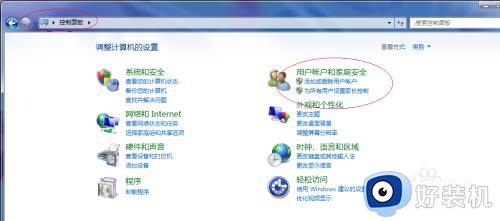
3、接下来,点击"家长控制"图标。
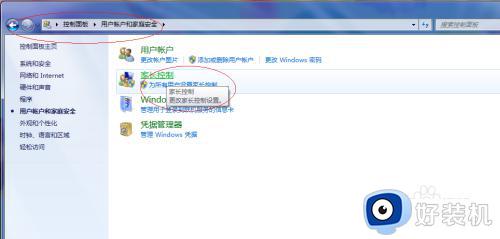
4、选择一个用户并且设置家长控制。
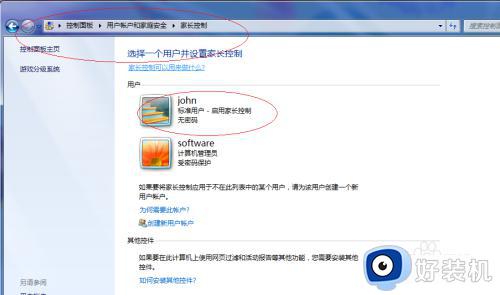
5、勾选"家长控制|关闭"单选框。
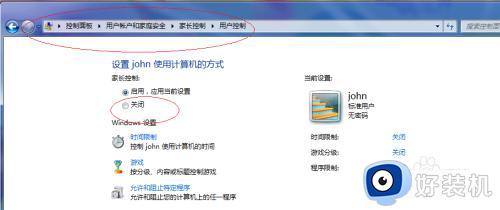
6、完成为用户账户关闭家长控制的设置。
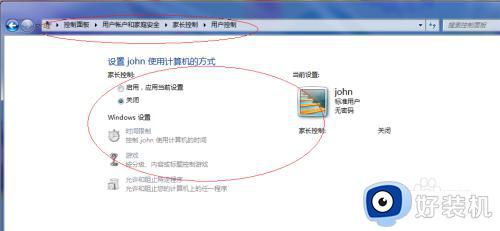
以上就是小编给大家介绍的win7如何取消家长控制完整步骤了,如果有不了解的用户就可以按照小编的方法来进行操作了,相信是可以帮助到一些新用户的。
win7家长控制怎么关闭 win7如何取消家长控制相关教程
- win7旗舰版没有家长控制选项怎么办 win7没有家长控制该如何解决
- win7用户帐户控制设置怎么取消 win7关闭uac用户账号控制的方法
- win7家长控制功能打不开怎么回事 win7无法使用家长控制的解决技巧
- win7用户账户控制怎样取消 win7用户账户控制怎么关闭
- 如何设置win7儿童模式 win7儿童模式怎么设置
- w7电脑远程控制怎么关闭 win7如何关闭电脑的远程控制功能
- win7如何关闭uac功能 win7彻底关闭uac账户控制的步骤
- win7控制面板被禁用解决方法 win7控制面板被禁用怎么解除
- win7用户账户控制总是弹出来怎么关闭 win7老是弹出用户账户控制怎么解决
- win7打不开nvidia控制面板怎么办 win7无法打开nvidia控制面板怎么解决
- win7访问win10共享文件没有权限怎么回事 win7访问不了win10的共享文件夹无权限如何处理
- win7发现不了局域网内打印机怎么办 win7搜索不到局域网打印机如何解决
- win7访问win10打印机出现禁用当前帐号如何处理
- win7发送到桌面不见了怎么回事 win7右键没有发送到桌面快捷方式如何解决
- win7电脑怎么用安全模式恢复出厂设置 win7安全模式下恢复出厂设置的方法
- win7电脑怎么用数据线连接手机网络 win7电脑数据线连接手机上网如何操作
win7教程推荐
- 1 win7每次重启都自动还原怎么办 win7电脑每次开机都自动还原解决方法
- 2 win7重置网络的步骤 win7怎么重置电脑网络
- 3 win7没有1920x1080分辨率怎么添加 win7屏幕分辨率没有1920x1080处理方法
- 4 win7无法验证此设备所需的驱动程序的数字签名处理方法
- 5 win7设置自动开机脚本教程 win7电脑怎么设置每天自动开机脚本
- 6 win7系统设置存储在哪里 win7系统怎么设置存储路径
- 7 win7系统迁移到固态硬盘后无法启动怎么解决
- 8 win7电脑共享打印机后不能打印怎么回事 win7打印机已共享但无法打印如何解决
- 9 win7系统摄像头无法捕捉画面怎么办 win7摄像头停止捕捉画面解决方法
- 10 win7电脑的打印机删除了还是在怎么回事 win7系统删除打印机后刷新又出现如何解决
